Cara Menghapus Hyperlink Di Microsoft Excel – Membuat hyperlink ternyata bisa kamu terapkan di Microsoft Excel dan tidak hanya di lembar kerja saja.
Hal ini karena link aktif di lembar kerja Excel dirasa cukup mengganggu, maka dari itu banyak dari pengguna yang ingin menonaktifkan link aktif Excel tersebut.
Ketika memasukkan tulisan berupa url alamat website atau link secara otomatis Excel akan mengubahnya ke dalam bentuk link aktif yang bisa di klik ke alamat sumbernya.
Hyperlink tidak hanya dalam bentuk url alamat website saja, tapi juga dalam bentuk link email atau alamat email dan rumus Excel.
Bagaimana Cara Menghapus Hyperlink Di Microsoft Excel ?
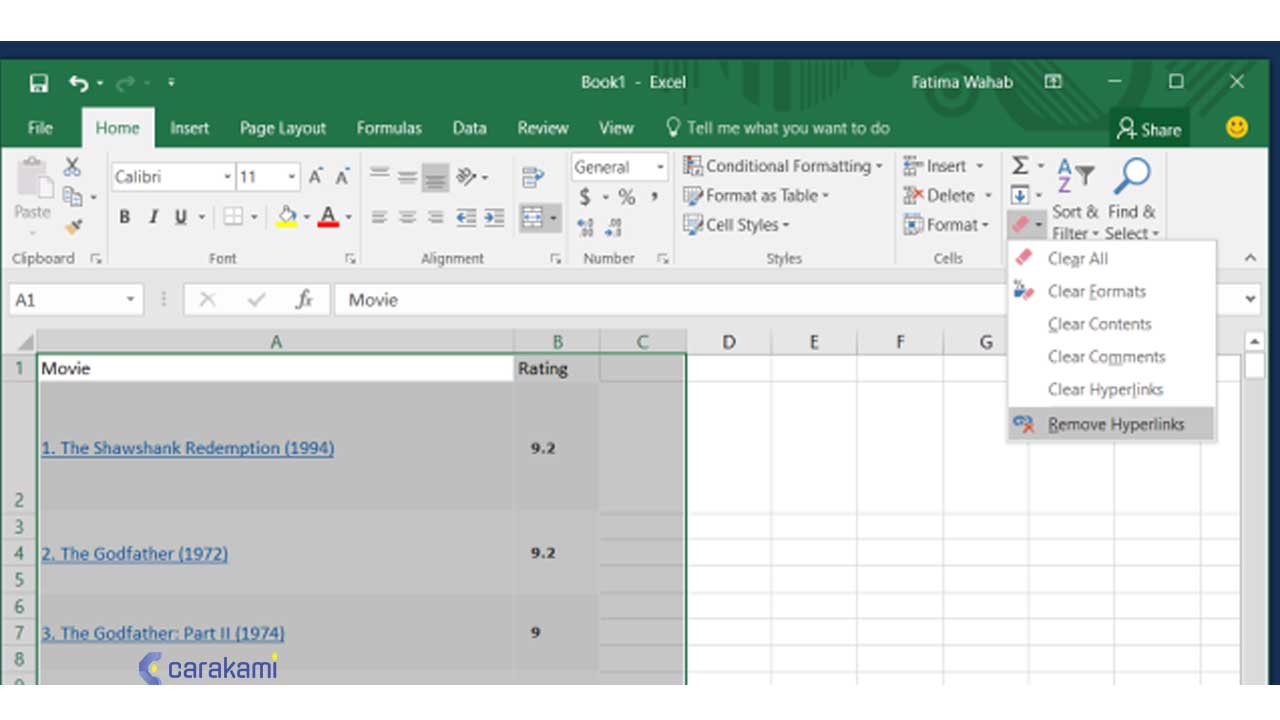
Saat akan membuat hyperlink pada lembar kerja atau di Excel terbilang mudah, hanya saja banyak sebagian pengguna yang tidak memahami bagaimana cara menghapusnya.
Untuk itulah di bawah ini beberapa cara yang bisa digunakan untuk hal tersebut, diantaranya:
1. Menghapus Satu Hyperlink
Cara berikut ini bisa digunakan untuk Excel 2007, 2010, 2013, 2016, 2019, 365, dengan langkah:
- Klik kanan sel yang akan dihapus hyperlink-nya.
- Pilih Remove Hyperlink pada menu pop-up.
- Maka Hyperlink otomatis akan hilang atau terhapus.
Dan cara ini juga bisa digunakan di Excel 2010, 2013, 2016, 2019, 365 untuk menghapus hyperlink dalam jumlah banyak.
Caranya pilih semua sel yang berisi hyperlink terlebih dahulu sebelum melakukan klik kanan untuk menghapusnya.
Baca juga: Cara Mengunci Dan Memproteksi Sel Tertentu Dari Pengeditan Di Excel Terbaru
2. Menghapus Banyak Hyperlink
Ada 2 cara yang bisa digunakan yaitu:
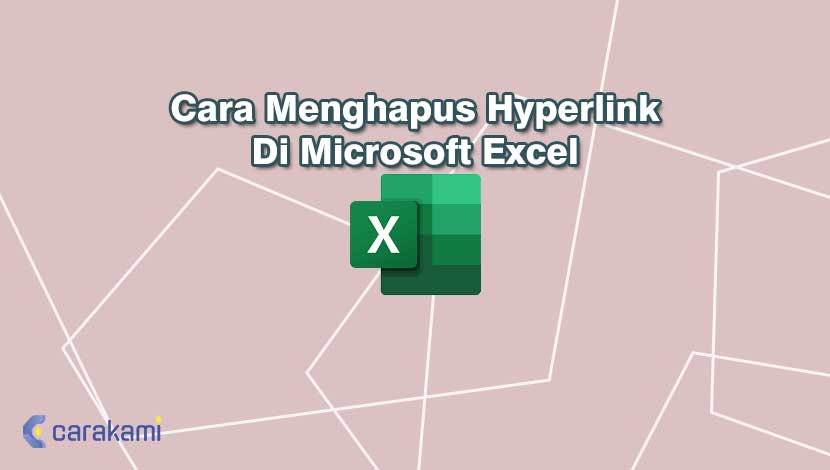
Cara 1: untuk Excel 2010, 2013, 2016, 2019, 365
Langkah-Langkah adalah:
- Pilih kumpulan sel yang akan dihapus hyperlink-nya.
- Pada tab Home, grup Editing, klik icon Clear. Dan pilih:
- Clear Hyperlink: untuk menghapus hyperlink saja, sedangkan formatnya masih tetap ada.
- Remove Hyperlink: untuk menghapus hyperlink dan format di sel Excel.
Cara 2: untuk Excel 2007, 2010, 2013, 2016, 2019, 365
Langkah-Langkah yaitu:
- Klik satu sel yang isinya kosong dan tekan tombol CTRL + C untuk menyalinnya.
- Pilih kumpulan sel yang akan dihapus hyperlink-nya dan kemudian klik kanan.
- Agar hyperlink tidak terklik, maka tekan tombol CTRL sambil memilih sel.
- Pilih Paste Special untuk membuka kotak dialog.
- Pada bagian Operation, pilih Multiply dan klik tombol OK untuk menutup kotak dialog.
- Selesai.
3. Menghapus Hyperlink dengan Mempertahankan Teks
Simak langkah berikut:
- Untuk menghapus hyperlink tapi mempertahankan teks, maka klik kanan hyperlink dan klik Hapus Hyperlink.
- Klik kanan menu, Hapus Hyperlink,
- Untuk menghapus hyperlink sepenuhnya, pilih hyperlink, lalu tekan Delete.
Jika hyperlink dibuat menggunakan fungsi HYPERLINK, maka kamu bisa menghapus hyperlink dengan menggunakan langkah-langkah berikut ini:
- Pilih sel yang berisi hyperlink.
- Tekan CTRL+C untuk menyalin hyperlinknya.
- Klik Kanan dan tempel menggunakan opsi tempel Nilai.
4. Menghapus Semua Hyperlink Sekaligus
Cara menghapus Hyperlink di Microsoft Excel jika menggunakan Word atau Outlook, atau Excel 2010 atau yang lebih baru, maka dapat menghapus semua hyperlink dalam file menggunakan pintasan keyboard.
- Di Word dan Outlook:
- Tekan Ctrl+A untuk memilih semua teks.
- Tekan Ctrl+Shift+F9.
- Di Excel 2010 dan yang lebih baru:
- Pilih semua sel yang berisi hyperlink, atau tekan Ctrl+A untuk memilih semua sel.
- Klik kanan, lalu klik Hapus Hyperlink.
5. Menggunakan Cara Umum
Simak langkah berikut:
- Jalankan Microsoft Excel dahulu dan buka file yang berisi hyperlink.
- Selanjutnya sorot sel-sel (range) yang berisi hyperlink.
- Untuk mempermudah penyorotan sel maka sorot mulai dari sel yang tidak berisi hiperlink.
- Kamu juga dapat menyorot semua lembar kerja Microsoft Excel (worksheet) dengan menggunakan kombinasi tombol keyboard Ctrl+A.
- Untuk menghapus hyperlink dengan formatnya, pastikan kamu berada di tab Home, di kelompok Editing.
- Klik tombol Clear kemudian pilih Remove Hyperlinks.
- Untuk menghapus hyperlink saja dan tidak dengan formatnya, lakukan langkah yang sama dengan mengklik tombol Clear kemudian pilih Clear Hyperlinks.
- Cara lain menghapus hyperlink dengan formatnya bisa dengan menu pintas, cukup klik kanan tombol mouse di area yang tersorot untuk menampilkan daftar menu pintas kemudian pilih Remove Hyperlinks.
Kiat Menghilangkan Update Link di Excel Cepat
Ada hal yang bisa dilakukan untuk mencegah terjadinya update link, dimana kondisi dari link tidak aktif menjadi link aktif.
Berikut ini kiatnya:
- Silakan tekan dan tahan tombol Ctrl saat memilih teks tersebut.
- Biasanya ini cukup efektif untuk menonaktifkan link di Excel.
- Kamu bisa mencopy link tersebut dengan sangat mudah tanpa takut membuka link tersebut.
- Kebanyakan hyperlink Excel seperti alamat email, secara otomatis akan diarahkan ke layanan Microsoft Office Outlook.
- Adapun kiat lainnya jangan gunakan https://www. atau https:// langsung gunakan nama domainnya.
- Contohnya untuk menulis url https://www.kutukecil.com cukup menulisnya seperti ini kutukecil.com
- Penulisan tanpa diawali http atau www cukup efektif untuk menonaktifkan fungsi hyperlink di Ms Excel tersebut.
- Gunakan fitur Replace All (Ctrl + H) untuk mempercepat proses editing link, khususnya jika link tersebut banyak.
Kesimpulan
Ketika penggunaan hyperlink dirasa mengganggu dan kurang efektif, maka kamu bisa lakukan cara menghapus Hyperlink di Microsoft Excel seperti penjelasan di atas.
Kamu juga bisa terapkan kiat saat akan menghilangkan hyperlink pada dokumen yang dibuat, sehingga lebih mudah dilakukan.
Orang juga bertanya
- 21 Cara Mengatasi Microsoft Word Tidak Bisa Mengetik / Unlicensed Product
- Cara Menonaktifkan Hyperlink Dokumen Microsoft Word
- Cara Membuat Hyperlink Microsoft Word yang Mengarah ke Website
- Cara Membuat Hyperlink Dapat Diklik Tanpa Tombol Ctrl Microsoft Word
- Pengertian MICROSOFT Excel: Sejarah, Rumus & 5 Fungsinya
- Cara Menambahkan Hyperlink (link) Ke Gambar Microsoft Word
- Microsoft Power Point: Pengertian, Sejarah, Materi & Fungsi PPT
Daftar Isi:








